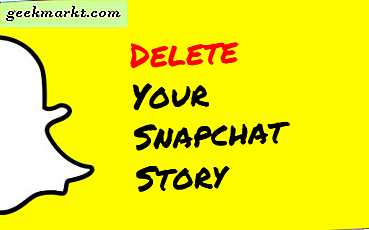Windows 10'un çeşitli dosya türü kategorileri için kendi varsayılan yazılımı vardır. Örneğin, Groove Music, müziğin açılması için platformun varsayılan uygulamasıdır. Dosya Gezgini içinde bir MP3 tıklattığınızda, bu varsayılan ses çalarda açılır ve oynatılır. Bununla birlikte, alternatif programları varsayılan yazılım olarak seçebilirsiniz.
Varsayılan uygulamalarınızın listesini açmak için, Başlat düğmesine basın, Ayarlar'ı seçin ve Sistem'i tıklayın. Ardından, aşağıdaki uygulamada varsayılan uygulama listenizi açmak için menüdeki Varsayılan uygulamalar'ı seçin. Bu size varsayılan e-posta, tarayıcı, müzik çalar, video oynatıcı ve fotoğraf görüntüleyici yazılım paketlerinin neler olduğunu gösterir.
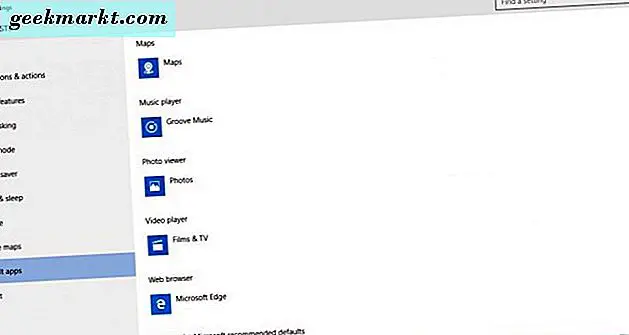
Şimdi orada listelenen yazılım paketlerini tıklayarak alternatif varsayılan uygulamaları seçebilirsiniz. Örneğin, aşağıda gösterildiği gibi küçük bir alternatif varsayılan program menüsü açmak için Fotoğraflar'ı tıklayın. Photoshop gibi alternatif fotoğrafçılık yazılımlarınız varsa, orada listelenir. Böylece, bu menülerden yeni varsayılan yazılımı seçebilirsiniz.
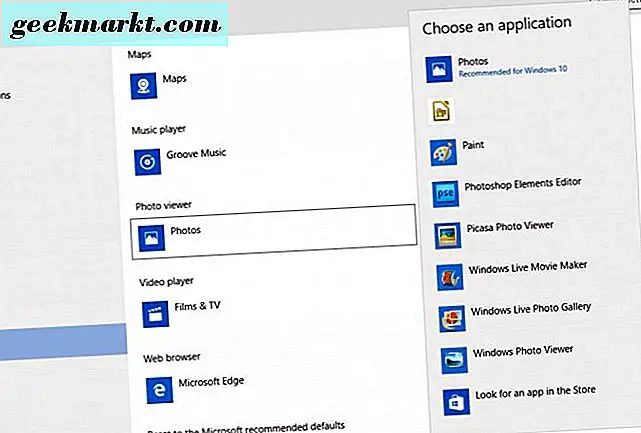
Alternatif olarak, pencerenin altındaki Varsayılanları varsayılan olarak ayarla seçeneğini de seçebilirsiniz. Bu, pencerenin hemen altında anlık görüntüde açılır. Pencerede, soldaki varsayılanlar olarak seçebileceğiniz bir alternatif yazılım paketi listesi bulunur. Orada bir program seçerseniz, paketin kaç tane varsayılan dosya formatı ve protokolü olduğunu söyleyecektir. Örneğin, Libre Office'in 104 varsayılanı vardır. Orada bir paket seçin ve tüm desteklenen formatları ve protokolleri için varsayılan yapmak için Bu programı varsayılan olarak ayarla seçeneğini belirleyin.
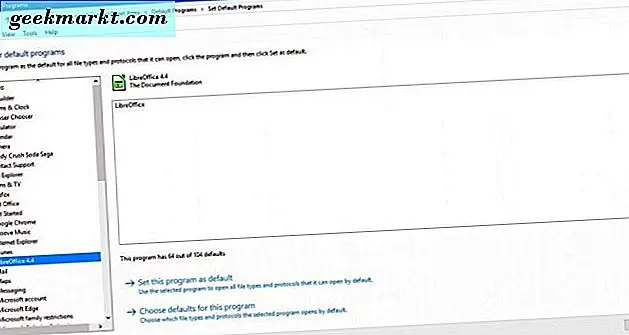
Belirli bir dosya formatını varsayılan bir yazılım paketi vermek için, Varsayılan uygulamalar menüsünde varsayılan dosya türlerini dosya türüne göre seçin. Bu, tüm dosya biçimlerinin ve bunların varsayılan uygulamalarının bir listesini içeren, aşağıda gösterilen pencereyi açar. Bu dosya formatı için alternatif bir varsayılan program seçmek için bir dosya türünün yanındaki + Bir varsayılan seç düğmesini tıklayın . Örneğin, JPEG dosyalarını açmak için alternatif bir varsayılan fotoğraf uygulaması seçebilirsiniz; ancak diğer tüm standart görüntü formatları, seçtiğiniz orijinal varsayılan programla hala açılacaktır.
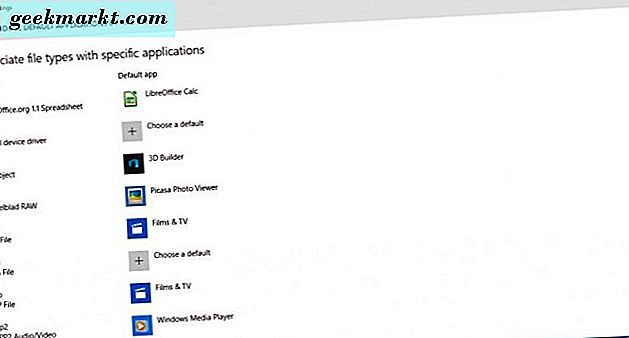
Orijinal Windows 10 varsayılan yazılımını hızlı bir şekilde geri yükleyebilirsiniz. Varsayılan Microsoft uygulamalarına geri dönmek için ana Varsayılan uygulamalar menüsünde Sıfırla düğmesine basın.
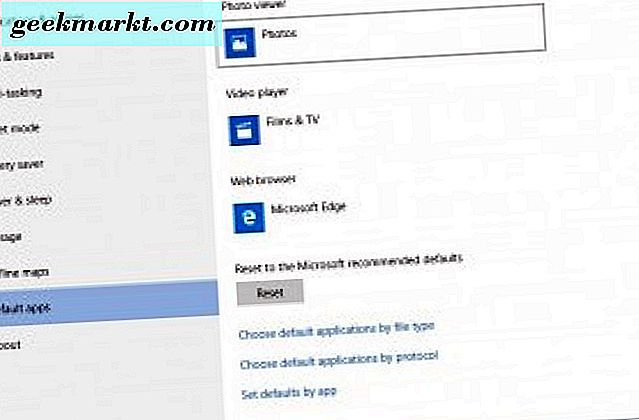
Filmler ve TV, Groove Müzik, Fotoğraflar ve diğer Windows 10 varsayılanlarına daha iyi alternatifler olan üçüncü taraf paketleriniz varsa, bunları Ayarlar penceresindeki Varsayılan uygulamalar menüsünden tüm desteklenen dosya biçimleriyle açacak şekilde seçebilirsiniz. . Softpedia gibi yazılım sitelerinde bulabileceğiniz Windows 10'un varsayılan uygulamalarına birçok ücretsiz ücretsiz seçenek vardır.